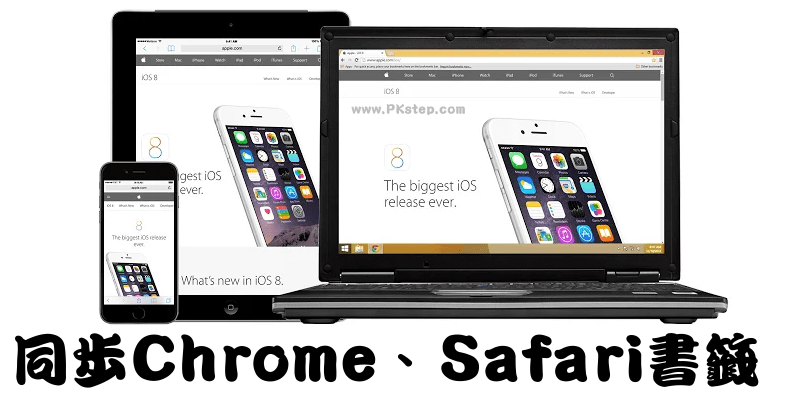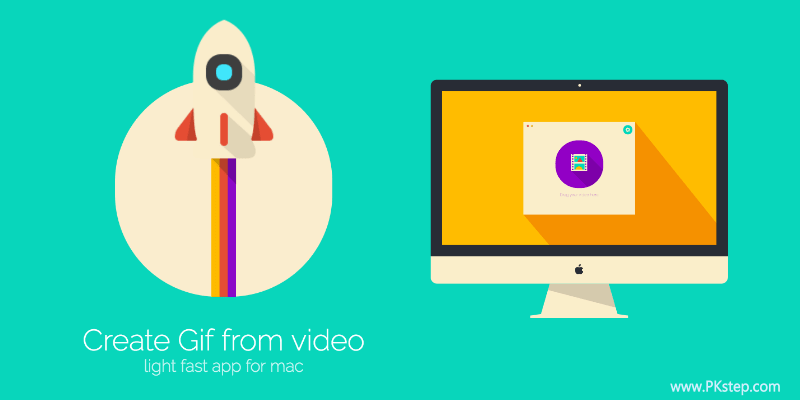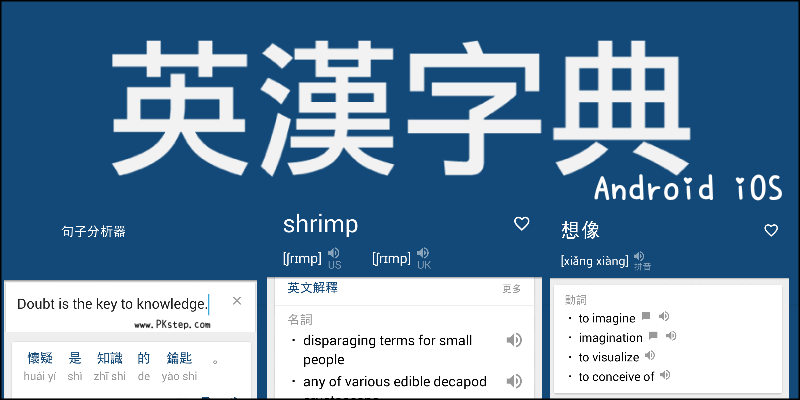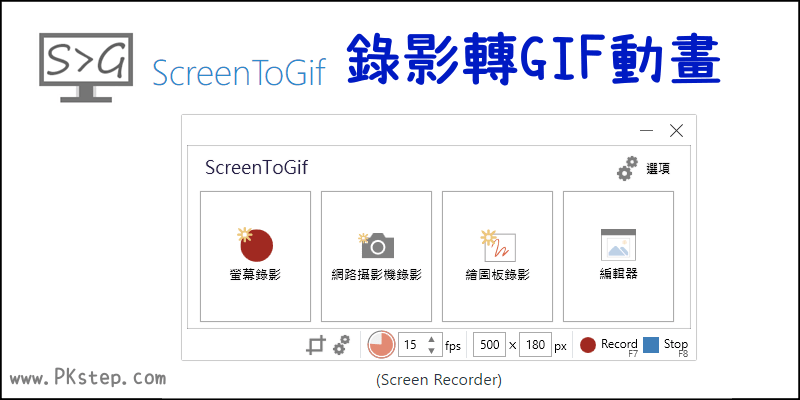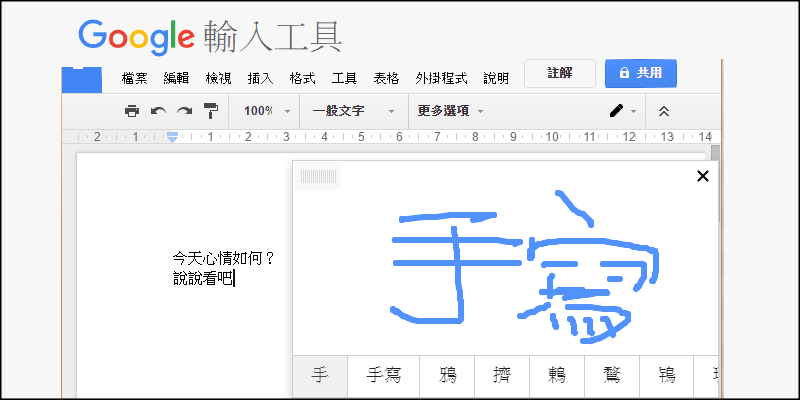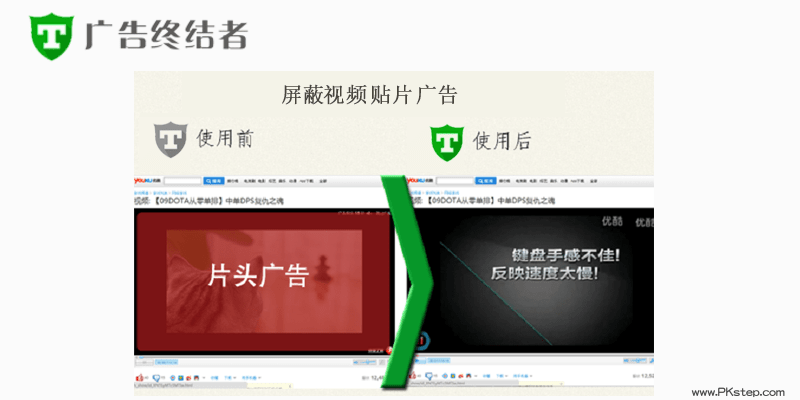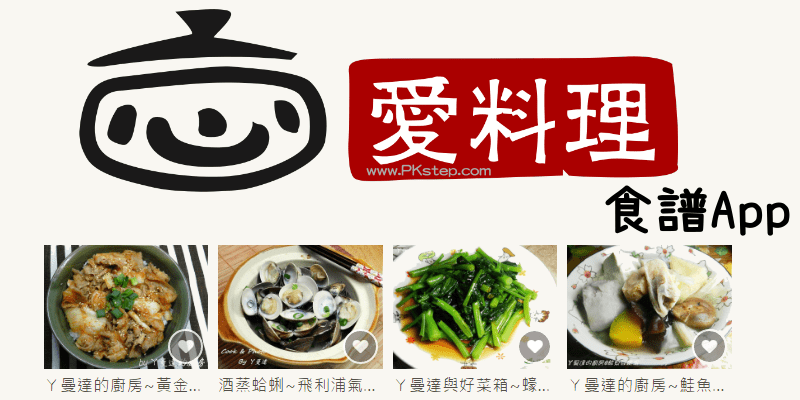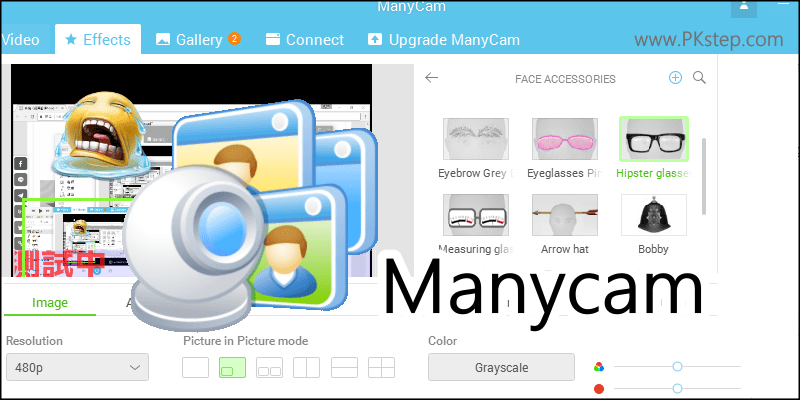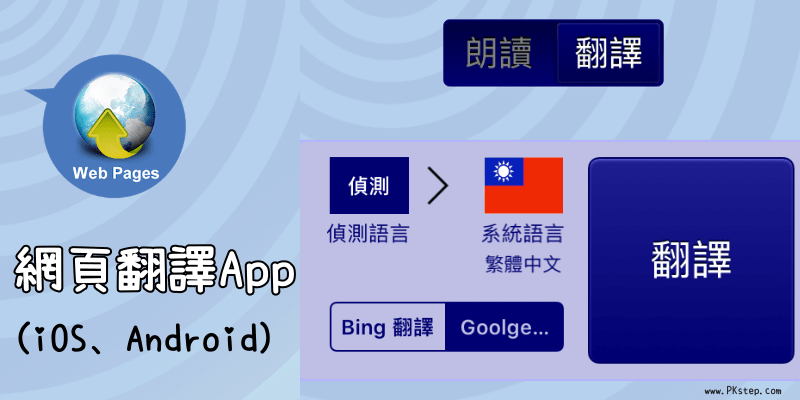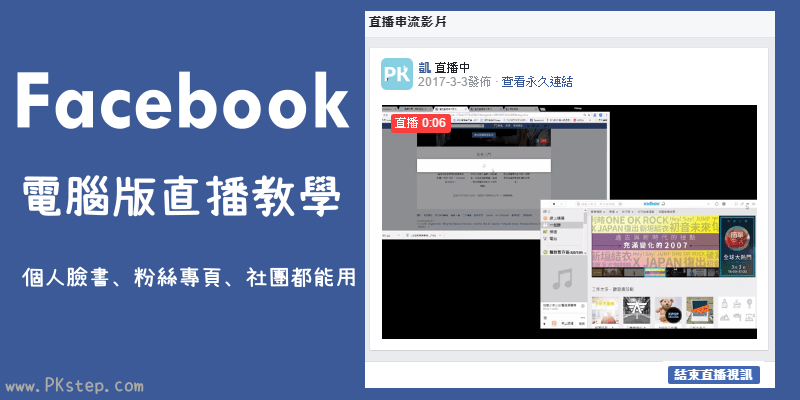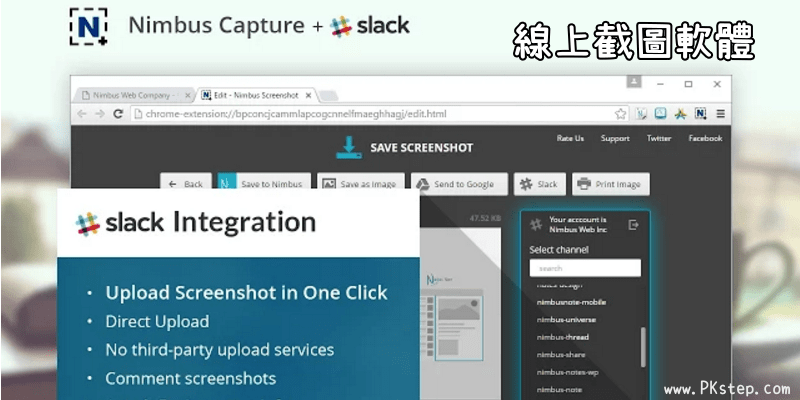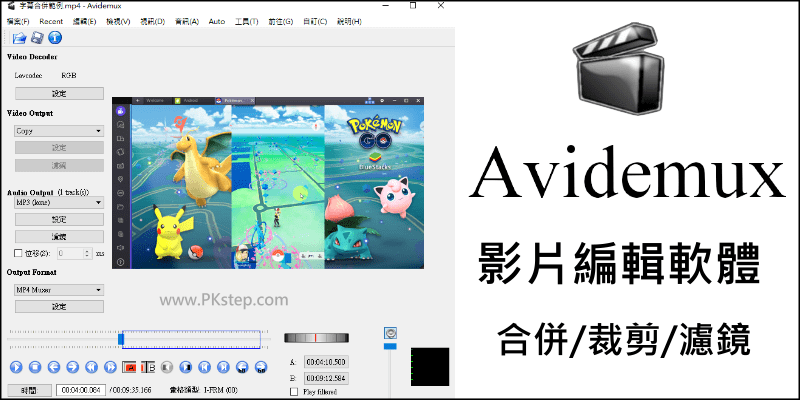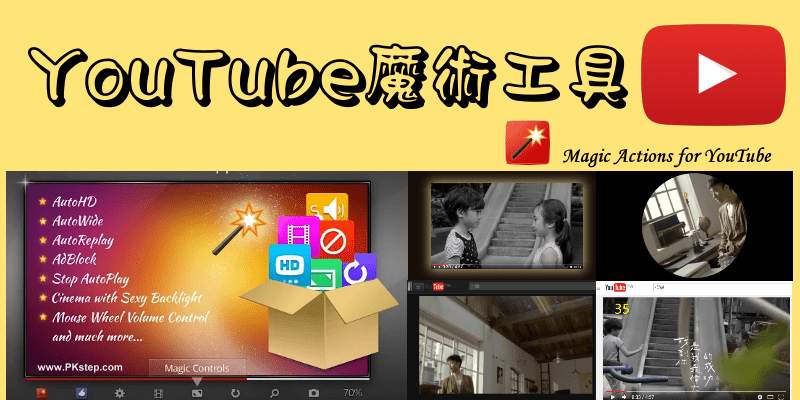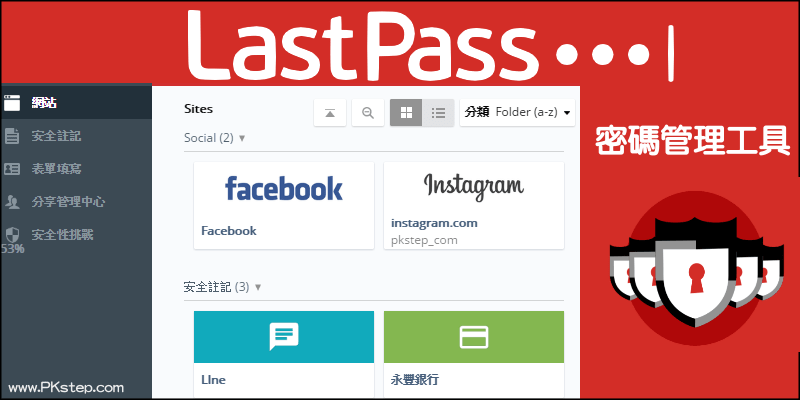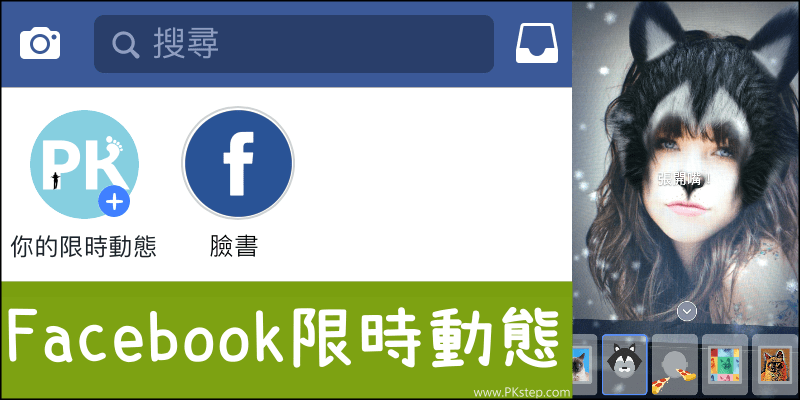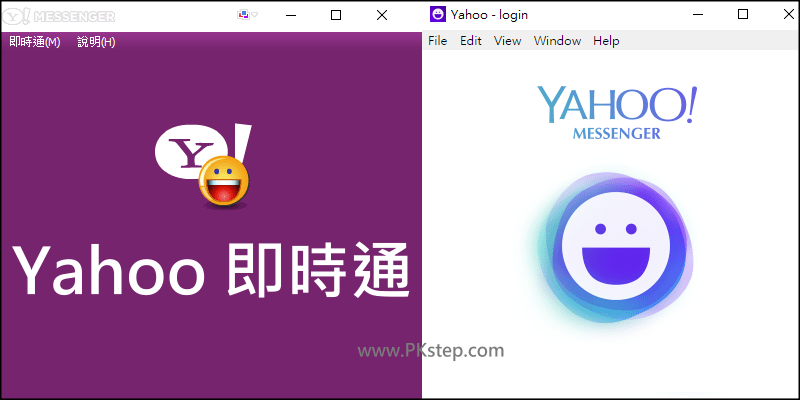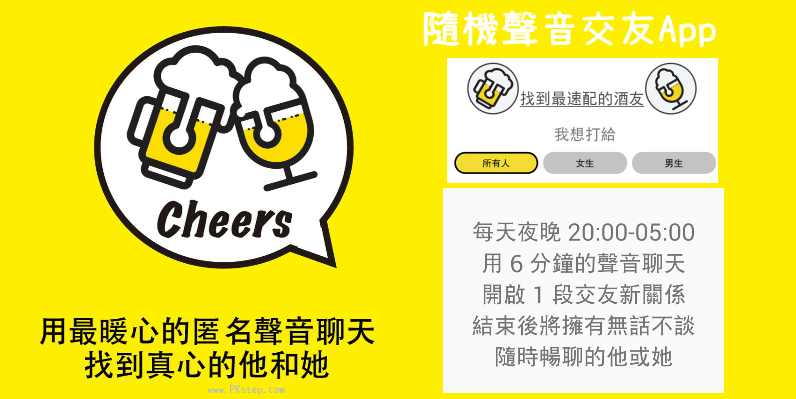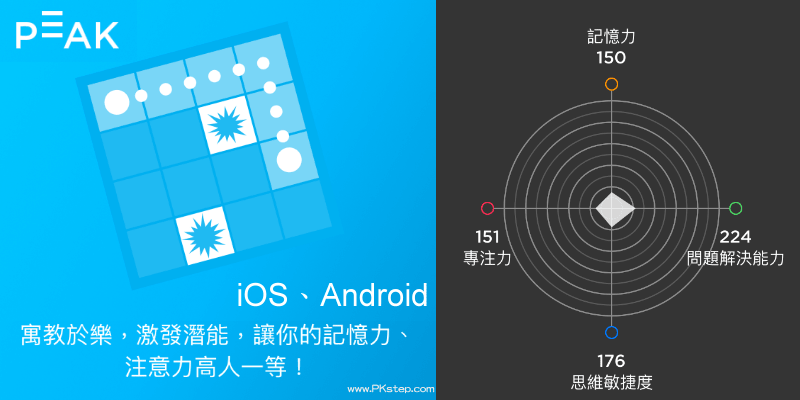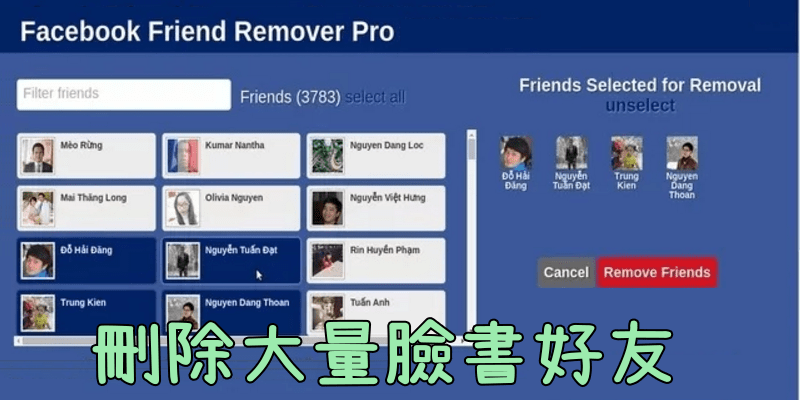《GIF動圖製作App》將影片轉GIF檔,或把多張照片、LIVE連拍變成動畫!(iPhone、Android)
除了在電腦上有不少的製作GIF軟體外,手機上也有ImgPlay-GIF Maker App,輕鬆將影片與GIF圖片互相轉檔,或者使用多張照片、LIVE連拍的相片直接製作GIF動圖,程式還有新增文字、濾鏡特效、剪輯短片的功能~隨手將生活的每個精彩瞬間拍下來,將這些生動的GIF動態圖片分享給朋友們!分別為Android與iPhone系統,推薦一款好用的App給大家囉。你也可試試另一款Squigglish讓插畫動起來App、自製GIF到IG限時動態(教學)。 GIF Maker GIF製作軟體 App下載 ♦App Store(iOS)載點:ImgPlay GIF動圖 製作App(iPhone&iPad) ♦Google Play安卓載點:GIF Maker – GIF 編輯 App Android 下載 ImgPlay App 製作GIF教學(iOS) ▼前往下載ImgPlay App,選擇要匯入多張相片、連拍圖片、LIVE照片或影片,開始製作GIF啦!可任意調整動畫的播放速度,若是素材來源是影片的話在上方編輯區可剪裁要留下的視頻段落,省去使用其他影片編輯App後製的麻煩。 ▼在GIF影像中加入濾鏡、文字。 ▼製作完成後,可選擇要高清晰、低清晰的畫質的儲存成GIF或影片檔格式,分享到FB或Instagram給好友! ▼ImgPlay APP的製作範例,超級簡單好上手~~(延伸閱讀:自製GIF到Instagram限時動態(教學) GIF Maker 製作GIF教學(Android) ▼安卓則必須下載GIF Maker這款App來製作GIF動畫,也有支援剪輯視頻、新增貼紙、文字的功能。 延伸閱讀 ♦MotionBook卡通動畫塗鴉App:自製GIF到IG限時動態(教學) ♦你畫什麼都變成”扭動”動畫:Squigglish讓插畫動起來App ♦Live Photo to GIF&Video:將Live Photo轉GIF&影片檔 ♦快速拍攝好玩有趣的迷你短片:Boomerang from Instagram ♦將照片和影片加入GIF特效:Gifx 動畫製作App ♦自製閃圖和動圖唷:GIF動畫製作軟體下載&教學 ♦照片、影片GIF和音樂合成軟體:PicPlayPost App組合拼貼影像 App Ten articles before and …
《GIF動圖製作App》將影片轉GIF檔,或把多張照片、LIVE連拍變成動畫!(iPhone、Android) Read More »